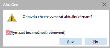Skladové pozície - záložka Zoznam
Zoznam skladových pozícií nadefinovaných v systéme, na začiatku prázdny. Ide o číselník, nie je preto k dispozícii záložka Obmedzenie na výber zobrazených záznamov, zoznam si je však možné podľa rôznych kritérií filtrovať pomocou funkcie Filtrovať. V hornej časti záložky je k dispozícii informačný panel, vedľa neho obmedzovací/filtračný panel. Tu sú o. i. zobrazené informácie o aktuálne použitom filtri. Nad informačným panelom môže byť k dispozícii panel pre fulltextové hľadanie.
V zobrazenom zozname je možné zobraziť všetky záznamy alebo si obmedziť ich zobrazenie len podľa niektorých:
V zobrazenom zozname skladových pozícií je možné zobrazovať len pozície prislúchajúce konkrétnemu skladu. Na to slúži prvá časť obmedzovacieho panela (lišty). Buď začiarknete predvoľbu Bez ohľadu na sklad anebo zadáte hodnotu do číselníkovej položky Sklad - potom uvidíte pozície len na tomto Sklade. Ponúkajú sa len sklady, ktoré sú polohované.

Príklad nastavenia zobrazenia skladových pozícií za zvolený sklad
V zobrazenom zozname si je ďalej možné zvoliť obmedzenie podľa typu pozície. Na to slúži druhá časť obmedzovacieho panela (lišty) v hornej časti záložky Zoznam. Možnosti: (Či sú k dispozícii všetky alebo len niektoré, závisí od konkrétneho miesta programu.)
- Všetky pozície - zobrazí všetky nadefinované sklad. pozície bez ohľadu na ich typ podľa prípadného obmedzenia za sklad (pozri vyššie).
- Len bežné pozície - skryje pozície, ktoré majú v položke Typ pozície hodnotu Pripravovacia alebo Pre nepodarky a rozbitý tovar.
- Len pripravovacie - zobrazí všetky pozície, ktoré majú v položke Typ pozície hodnotu Pripravovacia podľa prípadného obmedzenia podľa skladu (viď vyššie).
- Len pre nepodarky a rozbitý tovar - zobrazí všetky pozície, ktoré majú v položke Typ pozície hodnotu Pre nepodarky a rozbitý tovar podľa prípadného obmedzenia podľa skladu (pozri vyššie).
- Okrem pozícií pre nepodarky a rozbitý tovar - skryje pozície, ktoré majú v položke Typ pozície hodnotu Pre nepodarky a rozbitý tovar. Slúži pre bežnú ponuku pozícií, keď sa apriori takéto pozície nevyužívajú.
Pokiaľ je číselník vyvolaný ako výberový číselník, tak sú ponúkané pozície vo všetkých vyššie spomenutých voľbách ešte ďalej obmedzené len podľa tých, ktoré v danom mieste je možné použiť. Napr. neponúkajú sa pozície nastavené ako Mimo prevádzky, pri výdaji z pozícií sa ponúkajú len pozície, z ktorých je možné niečo vydávať (požadovaný tovar je v nich uložený a je voľný pre expedíciu), ponúkané pozície môžu byť obmedzené i s ohľadom na prístupové právo Vyskladniť z pozícií pre nepodarky a rozbitý tovar a pod. Ďalej viď Polohované doklady - zadávanie a ponuka pozícií - ručný výber pozície z číselníka.
Pre obmedzenie podľa typu pozície platí:
Vo väčšine prípadov platí, že posledné použité nastavenie filtra podľa typu pozície sa pamätá na užívateľa a predvyplní sa pri opätovnom otvorení agendy. Záleží ale na tom, či bol číselník vyvolaný samostatne alebo ako výberový a odkiaľ.Ak bol vyvolaný samostatne, tak sa vždy predvyplní zapamätané posledné použité nastavenie filtra podľa typu pozície. Ak je číselník vyvolaný ako výberový z nejakej inej agendy, tak pre obmedzenie podľa typu pozície platí, že sa predvypĺňa tak, ako je dané v danom mieste programu: buď podľa zapamätaného posledného nastavenia (napr. v číselníku vyvolanom zo záložky Obmedzenie) alebo bez ohľadu naň (napr. v riadku polohovacích dokladov). Pokiaľ užívateľ vyberie iné ako predvyplnené daným miestom programu, tak sa toto tu vybrané nijako nepamätá pre následné použitie.
Pre obmedzenie podľa skladu platí:
Pokúsi sa ho predvyplniť v súlade s miestom, odkiaľ bol číselník vyvolaný (napr. ak bol vyvolaný z riadka polohovacieho dokladu vystavovaného na sklad A, predvyplní obmedzenie skladom A, ak bol vyvolaný z miesta, kde sklad nie je možné jednoznačne určiť, predvyplní Bez obmedzenia podľa skladu a pod.), väčšinou ho však môžete zmeniť. Vybrané naposledy použité obmedzenie sa nijako nepamätá, pri ďalšom vyvolaní číselníka z rovnakého miesta programu sa opäť predvyplní v súlade s daným miestom.
Nasleduje zoznam záznamov vyhovujúcich obmedzeniu zadanému vyššie. Význam jednotlivých položiek zobrazených v záložke Zoznam vyplýva z ich názvu alebo z ich popisu v záložke Detail. Tu popíšeme iba nasledujúce položky:
| Názov | Popis |
|---|---|
| Priestor | Objemový priestor danej pozície napočítaný z rozmerov zadaných v údajoch danej pozície v záložke Detail . Je vypočítaný a zobrazený v jednotkách zvolených v položke Jednotka rozmerov v údajoch danej pozície. |
| Nosnosť | Obsah položky Max. nosnosť v kg z údajov danej pozície. |
| Uložená hmotnosť | Hmotnosť uloženého tovaru. Prevzaté z hmotností uvedených k príslušnej jednotke sklad. kariet uložených v danej pozícii. |
| Hmotnostné vyťaženie % | Koľko už bolo z danej pozície zaplnené celkom. Vypočítané z predchádzajúcich dvoch údajov. |
| Uložený objem | Objem uloženého tovaru. Vypočítané z rozmerov uvedených k príslušnej jednotke sklad. kariet uložených v danej pozícii. |
| Zaplnenie % | Koľko už bolo z danej pozície zaplnené celkom. Vypočítané z predchádzajúcich dvoch údajov. |
| Pripravovaný doklad | Pripravovaný doklad, pokiaľ je pozícia aktuálne k nejakému dokladu pripojená. Ďalej viď Vecný obsah - Pripravovanie. |
Ďalej tu objasníme nasledujúce položky evidované na tomto doklade, i keď nie sú defaultne medzi zobrazovanými položkami v záložkách Zoznam či Detail:
| Názov | Popis |
|---|---|
|
Voľná hmotnosť |
Voľný objem (priestor) resp. voľná nosnosť v pozícii so zohľadnením očakávaných dodávok (očakávaného množstva). Jednotkami sú cm3 a kg. Udržujú informáciu o voľnom objeme a voľnej hmotnosti, tzn. voľnej kapacite pozície, ktorú je možné využiť na naskladnenie tovaru (v prázdnej pozícii je voľný objem = šírka x výška x hĺbka a Voľná hmotnosť = Max. nosnosť). Každý naskladňovací a vyskladňovaní doklad, ktorý mení Obsah danej pozície, tieto údaje o danej pozícii aktualizuje (i keď zatiaľ napríklad ešte nie je vykonaný a ide len o rezerváciu na príjem tovaru do pozície resp. o rezerváciu na vyskladnenie tovaru z pozície). Informácie ohľadom vplyvu procesu vystavenia a vykonania pol. dokladu na tieto položky pozri podrobnejšie Polohovacie doklady - proces vystavenia a vykonania. Tieto údaje sa potom využívajú najmä pri ponukách odporúčaných pozícií na naskladnenie. Ďalej pozri Kontroly voľného priestoru a hmotnosti v pozícii. Aktualizácia údajov o voľnom objeme a hmotnosti prebieha pri každom uložení záznamu skladovej pozície, tzn. "hlavičky" sklad. pozície. ("Hlavičkou" sklad. pozície myslíme základné identifikačné údaje o nej, záznamy obsahov pozície sú potom jej "riadky", pričom riadky sa neukladajú samostatne, ale vždy prostredníctvom hlavičky daného záznamu (objektu), tzn. každá zmena v riadkoch vyvolá uloženie hlavičky). Teda aktualizácia sa vykoná:
Prípadná zmena údajov o objeme a hmotnosti na skladovej karte nevyvoláva žiadny automatický prepočet voľného objemu a hmotnosti sklad. pozícií (zmena údajov sklad. karty nevyvolá žiadny impuls na uloženie záznamu skladovej pozície), takže údaje o voľnej hmotnosti a objeme pozície zostávajú rovnaké. Aktualizácia prebehne v rámci najbližšieho uloženia zmien pozície, pričom tú je možné vykonať i hromadne. Ďalej pozri Zmeny v jednotke skladovej karty verzus polohovanie. |
Okrem výrobcom dodávaných stĺpcov si môžete nadefinovať vlastné podľa potreby, viď definovateľné stĺpce.
- podľa kódu
- podľa názvu
- podľa čiarového kódu
- podľa skladu
- podľa typu pozície
- podľa dostupnosti
- podľa nastavenia Mimo prevádzky
Pre rýchly výber triedenia je tiež možné použiť kliknutie na hlavičku stĺpca (len pri stĺpcoch, ktoré triedenie podporujú). Ďalej môže byť k dispozícii triedenie podľa užívateľsky definovaných stĺpcov.
V spodnej časti záložky Zoznam môže byť variantne zobrazený niektorý z Panelov definovateľných údajov zoznamu pre túto agendu. Zobrazenie daného panela závisí od aktuálneho nastavenia v menu Nastavenie pre danú agendu a prihláseného užívateľa.
Funkcie k tejto záložke:
| Názov | Kl. | Je | Doplňujúci popis: |
|---|---|---|---|
| Help |
F1 |

|
|
| Nový |
F2 |

|
Popis pridávaných položiek viď záložka Detail. Nové pozície je tiež možné zaviesť pomocou funkcie Generovať. |
| Detail / Zoznam |
F3 |

|
|
| Opraviť |
F4 alebo shift+F4 |

|
Popis opraviteľných položiek viď záložka Detail. Ide o funkčné tlačidlo s voľbou, kde môžete zvoliť jednu z možností opráv dostupných v tejto agende. Jednotlivé možnosti sa líšia tým, ktoré všetky položky je pomocou nich možné opravovať a ďalej, či ide o opravu jedného záznamu alebo o hromadnú opravu označených. Na vykonávanie hromadných opráv musí mať užívateľ pridelené privilégium Použiť hromadné opravy. Bežná oprava aktuálneho záznamu. Popis jednotlivých položiek viď záložka Detail. Slúži na hromadnú opravu vybraných pevných položiek (vybraných výrobcom). Pomocou hromadných opráv je možné hodnoty príp. i mazať. Viď tiež Možnosti hromadných opráv podľa typu opravovaných položiek a ďalej Mazanie hodnôt pomocou hromadných opráv. Vykoná hromadne opravu podľa zadaných hodnôt na všetkých označených záznamoch. Po vyvolaní funkcie sa zobrazí dialógové okno s pevne daným zoznamom hromadne opraviteľných položiek, kde je možné zadať, aké položky sa majú opraviť, na aké hodnoty, akým spôsobom a v akom počte transakcií. Rozbil sa regál a pre všetký pozíce z daného regálu je preto potrebné dočasne nastaviť Mimo prevádzky. Potom nemusíme každý záznam opravovať zvlášť, ale vybrané záznamy označíme a pomocou funkcie Hr. oprava nastavíme požadovanú vlastnosť pre všetky naraz. V tejto agende je ďalej možné pomocou funkcie Hromadné opravy Aktualizovať uložený objem a hmotnosť. Význam a využitie tejto voľby pozri Zmeny v jednotke skladovej karty verzus polohovanie. Slúži na hromadnú opravu tých užívateľsky definovateľných položiek definovaných k triede Business objektov danej agendy, ktoré majú vo svojej definícii nastavené, že je možné ich opravovať, tzn. majú začiarknutý príznak Hromadná zmena (Business objektov zodpovedajúci hlavičke, nie riadkom tohto dokladu). Pomocou hromadných opráv je možné hodnoty príp. i mazať. Viď tiež Možnosti hromadných opráv podľa typu opravovaných položiek a ďalej Mazanie hodnôt pomocou hromadných opráv. Je k dispozícii len vtedy, pokiaľ je nadefinovaná aspoň jedna užívateľsky definovateľná položka Business objektov a súčasne pokiaľ v agende nie je podporovaná Rozšírená hromadná oprava (pretože pomocou Rozšírenej hromadnej opravy je možné opravovať i užívateľsky definovateľné položky). Uskutoční hromadnú opravu podľa zadaných hodnôt na všetkých označených záznamoch (pokiaľ nie je žiadny označený, spracuje aktuálny záznam). Po vyvolaní funkcie sa zobrazí dialógové okno s definovateľným zoznamom hromadne opraviteľných položiek, kde je možné zadať, ktoré položky sa majú opraviť, na aké hodnoty a v akom počte transakcií. |
| Tlač, export |
F5 alebo shift+F5 |

|
Ide o funkčné tlačidlo s voľbou, kde môžete zvoliť funkciu podľa požadovaného typu výstupu:
|
| Vymazať (resp. skryť) |
F8 |

|
Tento číselník podporuje skrývanie. Tzn., že vybraný záznam/záznamy je možné buď len skryť alebo vymazať trvalo podľa stavu začiarknutia Vymazať bez možnosti obnovenia:
Ak je v zozname povolené označovanie a aspoň jeden záznam je označený, tak funkcia spracuje všetky označené záznamy, v opačnom prípade spracuje aktuálny záznam. Viac viď všeobecný popis funkcie Vymazať. |
| Skopírovať |
F9 |

|
|
| Občerstviť |
F11 |

|
|
| Prepnúť číselník |
F12 |

|
|
| Skryté |
F6 |

|
Podporuje skrývanie. |
| Rozvetviť | - |

|
Nepodporuje stromové zobrazenie. |
| Úlohy | - |

|
Funkcia otvorí webovú aplikáciu Úlohy so zobrazeným prehľadom úloh pridelených prihlásenému užívateľovi naviazaných na niektorý z označených záznamov, prípadne na aktuálny záznam, pokiaľ nie je žiaden záznam označený. Podrobnejšie viď popis štandardnej funkcie Úlohy. Je k dispozícii iba vtedy, ak je v menu Nastavenie danej agendy aktuálne začiarknutá voľba Zobrazovať Úlohy. |
| Nová úloha | - |

|
Funkcia otvorí webovú aplikáciu Úlohy v režime zadávanie novej úlohy, v ktorom predvyplní väzby na označené záznamy, prípadne na aktuálny záznam, pokiaľ nie je žiaden záznam označený. Podrobnejšie viď popis štandardná funkcia Nová úloha. Je k dispozícii iba vtedy, ak je v menu Nastavenie danej agendy aktuálne začiarknutá voľba Zobrazovať Úlohy. |
| Filtrovať |
alt+F11 alebo shift+alt+F11 |

|
Funkcia umožňujúca si zobrazené záznamy v číselníku filtrovať a to niekoľkými spôsobmi. Podrobný popis funkcie viď samostatná kap. - Filtrovanie v číselníkoch. |
| Triedenie | ctrl+číslo |

|
Jedna z možností voľby aktuálneho triedenia. |
| Nastavenie tlače po uložení | - |

|
Funkcia slúži na nastavenie akcie, ktorá sa má vykonať po uložení záznamu v danej agende. Detailný popis funkcie a jej podvolieb viď samostatnú kap. - Nastavenie tlače po uložení záznamu. |
| Vytvoriť správu |
ctrl+M |

|
|
| Sledovanie zmien |
ctrl+S alebo shift+ctrl+S |

|
Funkcia na zobrazovanie a prácu so záznamami vykonaných zmien. Je k dispozícii len vtedy, ak sa používa sledovanie zmien, viď čo je potrebné na prevádzku sledovania zmien. Detailný popis funkcie a jej podvolieb viď samostatná kap. - Sledovanie zmien v agendách. |
| Zobraziť náhľad/Skryť náhľad | alt+F3 |

|
(missing or bad snippet) |
Ďalšie funkcie:
| Názov | Kl. | Doplňujúci popis: |
|---|---|---|
| Generovať | - |
Funkcia umožňuje hromadne vygenerovať skladové pozície na základe definícií adries skladových pozícií. Funkcia vyvolá Sprievodcu generovaním sklad. pozícií, v ktorom zadáte, akým spôsobom si želáte pozície vygenerovať. Ďalej viď popis sprievodcu. Slúži na jednoduchšie počiatočné zavedenie pozícií do skladu. Aby ste funkciu mohli využiť, musíte si najskôr nadefinovať definície adries skladových pozícií. Viď tiež kap. Ako začať používať polohovanie. |
| Pohyby pol.d. |
ctrl+L alebo shift+ctrl+L |
Zobrazí pohyby v aktuálnej pozícii, teda naskladnenia a vyskladnenia z danej pozície, ktoré sa vyskytujú na polohovacích dokladoch a to bez ohľadu na stav vykonania. Ide o funkčné tlačidlo s voľbou:
Podľa tejto voľby funkcia vyvolá agendu Pohyby polohovacích dokladov a otvorí ju buď "cez" agendu sklad. pozícií alebo samostatne. Sú tu k dispozícii všetky funkcie agendy Pohyby polohovacích dokladov. Takto odtiaľ vyvolaná agenda pohybov sa otvorí priamo s prednastaveným obmedzením, tzv. červeným obmedzením, obmedzená podľa danej skladovej pozície. Toto červené obmedzenie však môžete v záložke Obmedzenie štandardne zrušiť (vyčistiť) a získať záznamy podľa ľubovoľného iného obmedzenia alebo úplne bez obmedzenia (a mať tak k dispozícii zoznam všetkých existujúcich pohybov z polohovacích dokladov a pod.) |
| Prichyst.d. | - |
Zobrazí pripravovaný doklad, pokiaľ je pozícia aktuálne k nejakému dokladu pripojená. V opačnom prípade funkcia nie je k dispozícii. Ďalej viď Vecný obsah - Pripravovanie. Ide o funkčné tlačidlo s voľbou:
Podľa tejto voľby funkcia vyvolá agendu Objednávky prijaté a otvorí ju buď "cez" agendu sklad. pozícií alebo samostatne. Tu sú k dispozícii všetky funkcie agendy Objednávky prijaté. Takto odtiaľ vyvolaná agenda objednávok sa otvorí priamo s prednastaveným obmedzením, tzv. červeným obmedzením, obmedzená podľa daného pripojeného dokladu. Toto červené obmedzenie však môžete v záložke Obmedzenie štandardne zrušiť (vyčistiť) a získať záznamy podľa ľubovoľného iného obmedzenia, prípadne úplne bez obmedzenia (a mať tak k dispozícii zoznam všetkých existujúcich objednávok a pod.). |
Ďalšie špeciálne funkcie:
| Názov | Kl. | Doplňujúci popis: |
|---|---|---|
| Hromadne označiť záznamy | shift+F10 |
Jedna z možností vyvolania hromadného označovania záznamov. Podrobný popis označovania viď kapitola Označovanie v needitovateľných zoznamoch. Je vyvolateľná len vtedy, ak je na danom zozname fókus. Táto funkcia sa neponúka v menu ani na paneli funkčných tlačidiel a ako je možné ju vyvolať, viď popis funkcie. V predchádzajúcich verziách bolo možné funkciu vyvolať aj pomocou multifunkčného tlačidla z panela funkčných tlačidiel alebo voľbou z menu Funkcie. |
| Hľadať hodnotu v zozname | ctrl+F |
Funkcia na hľadanie hodnoty v zozname. Je vyvolateľná len vtedy, ak je na danom zozname fókus. Táto funkcia sa neponúka v menu ani na paneli funkčných tlačidiel a ako ju je možné vyvolať, viď popis funkcie. |